Как установить программу вибер на телефон. Как на телефоне установить "Вибер" и где его можно скачать
В независимости от того, какой моделью смартфона вы пользуетесь, у вас непременно получится легко и быстро установить Viber на телефон, компьютер или плашет, прочтя эту инструкцию.
После установки вы получите неограниченные возможности для общения – с помощью Вибера для Windows Phone можно всегда оставаться рядом с родными и близкими, в какой точке земного шара вы бы не находились. Вибер обладает широким функционалом. С его помощью вы сможете совершать голосовые и видео звонки, обмениваться файлами и писать сообщения. Главное для работа программы – подключение к сети интернет.
В качестве примера, мы расскажем вам как установить приложение Viber на телефон с ОС Андроид. Все остальные операционные системы имеют схожий алгоритм действия, достаточно лишь скачать программу на телефон.
Где скачать Viber?
Это первый и самый главный вопрос у любого пользователя, который решил установить эту замечательную программу. Итак:
- Для телефонов на базе OS Android скачать Вайбер можно в магазине приложений Play Market;
- Для телефонов, на базе iOS программу можно установить из Apple Store, найдя ее через поиск;
- На телефоны Nokia приложение можно загрузить по ссылке http://viber.free-messenger.ru/skachat-viber-na-nokia-besplatno.html;
- Для телефонов Windows Phone полезную утилиту можно взять на сайте www.windowsphone.com;
- Viber для телефонов Bada можно найти по ссылке http://viber.free-messenger.ru/viber-na-bada.html;
- Загрузить приложение для BlackBerry можно на нашем сайте.
Процесс установки
Итак, первым делом заходим в наш Play Market (app store, windows store) и жмем кнопку «установить». После этого начинается загрузка приложения, которая переходит в установку. Спустя пару минут процесс окончен, и можно переходить к активации приложения. Для этого:
- Вводим свой номер телефона без кода страны, местоположение, обычно, определяется автоматически. Если нет, его можно выбрать из списка;

- Проверяем правильность ввода номера;
- Через несколько минут на него приходит сообщение с кодом – вводим код в приложение;

- Готово! Ваш Вайбер ждет вас!
Пару минут потребуется приложению, чтобы просканировать телефонную книгу и определить, у кого из друзей есть это замечательное приложение. После этого контакты автоматически подгрузяться в Вайбер и будут доступны для общения. Кроме того, зайдя в телефонную книгу, можно будет увидеть фиолетовый значок – это те пользователи, которые установили приложение и им можно позвонить, не заходя в приложение.
Вайбер для ПК
В 2012 году приложение выпустило портативную версию для компьютеров и ноутбуков. Работает она как смесь аськи и скайпа – можно чатиться, а можно совершать голосовые и видео звонки и все это бесплатно.
Сейчас мессенджеры пользуются огромной популярностью и одним из наиболее известным из них является Viber (Вайбер). Данный мессенджер позволяет отправлять текстовые сообщения, файлы, а также выполнять голосовые звонки. При этом Viber передает данные через Интернет, что позволяет значительно сэкономить, если есть доступ к бесплатному Wi-Fi.
Очень часто пользователи, которые раньше не имели опыта работы с мессенджерами не знают, как установить Viber на Android телефон и начать им пользоваться. В этой небольшой статье мы постараемся максимально подробно рассмотреть весь процесс установки, для того чтобы помочь решить эту проблему.
На самом деле Viber, как и любой другой , устанавливается очень просто. Для начала вам нужно открыть магазин приложений Play Маркет. Ярлык данного магазина вы сможете найти на рабочем столе Андроид либо в списке всех программ.
После открытия приложения Play Маркет вам нужно воспользоваться поиском и найти страницу приложения Viber. Для этого кликните по строке поиска, которая находится вверху приложения Play Маркет, введите поисковый запрос «Viber» и откройте страницу приложения Viber.

В результате вы попадете на страницу приложения Viber. Теперь можно приступать к установке Viber на ваш Андроид телефон. Для этого нужно нажать на кнопку «Установить» и дождаться, пока приложение скачается и установится.
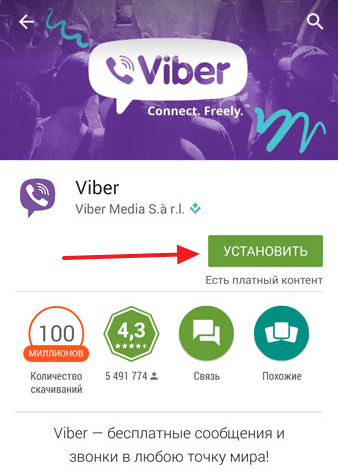
После завершения установки, в Play Маркет на странице Viber появится кнопка «Открыть». Нажмите на эту кнопку для того чтобы запустить Viber. Также вы можете запустить приложение Viber с помощью ярлыка, который появится на рабочем столе Андроид после установки. Так или иначе, вы запустите Viber. При первом запуске появится экран приветствия с кнопкой «Продолжить». Нажмите на эту кнопку для того чтобы приступить к регистрации в сервисе Viber.

После этого появится меню, в котором нужно выбрать вашу страну и ввести ваш номер телефона. Номер телефона нужно вводить правдивый, поскольку на этот номер придет СМС-сообщение с кодом подтверждения, который необходим для завершения регистрации в сервисе Viber. Поэтому введите правильный номер и нажмите на кнопку «Продолжить».


После подтверждения номера нужно дождаться, пока на телефон не придет СМС-сообщение с кодом подтверждения. Если вы ввели номер телефона, который используется на устройстве куда вы устанавливаете Viber, то, когда СМС-сообщения придет, приложение Viber активируется автоматически. Вручную вводить код из СМС-сообщения не придется. Если же вы устанавливаете Viber на планшет, то код из СМС-сообщения нужно будет ввести самостоятельно.
В любом случае, активация с помощью СМС-сообщения не должна вызвать никаких трудностей. После того, как этот этап будет пройден, вас попросят ввести свое имя и добавить фотографию либо использовать данные из аккаунта Facebook.

После ввода этих данных установка Viber на Андроид телефон будет завершена. Можно начинать пользоваться этим приложением.
Сегодня существует огромное количество приложений для общения. Однако, пожалуй, самый популярный мессенджер – это viber. Его возможности и функционал огромны: бесплатные звонки по всему миру, обмен текстовыми, видео- и аудиосообщениями, общение в групповых и скрытых чатах, денежные переводы и мн. др. Кстати, вайбер – это многоплатформенное приложение. Его можно установить не только на мобильные устройства и различные гаджеты, но и на настольные ПК. Как это сделать? Мы как раз расскажем об этом.
Установить данную программу на ПК несложно. Особенно, если у вас на смартфоне уже есть вайбер, привязанный к вашему мобильному телефону. Это значительно облегчит процесс активации мессенджера на компьютере.
Однако обо всём по порядку:

В вайбере невозможно установить пароль при входе в мессенджер. Конечно, это небезопасно. Особенно, если приложение установлено на ПК, которым пользуетесь не только вы. Однако поставить пароль на вайбер можно с помощью сторонних программ. Например, Lock for Viber.
Как установить вайбер на ПК без телефона?
Многие спросят: «Можно ли установить вайбер на компьютер без телефона?». Можно, но не всё так просто. Дело в том, что особенность компьютерной версии мессенджера – сложность или даже невозможность создать новый аккаунт «с нуля» с её помощью. Необходимо для начала скачивать и устанавливать мобильный вариант. Именно с него заводить и активировать учётную запись. После чего можно без проблем заходить в свою «учётку» на ПК.

Правда, есть вариант обойти это ограничение. Можно воспользоваться эмулятором операционной системы Андроид. Их существует огромное множество. Выбор за вами. Однако чаще всего пользователи отдают предпочтение программе BlueStacks.
- Скачать эмулятор можно на сайте http://www.bluestacks.com
- Далее загрузив установочный файл, запускаем его на ПК. После установки открываем эмулятор.
- Затем заходим в магазин приложений. В нашем случае это Play Store. Чтобы пользоваться услугами магазина и скачать вайбер с него, необходим аккаунт в гугл. Так что если у вас его нет, то придётся зарегистрироваться.
- Теперь находим оранжевую иконку с лупой. Кликаем на неё. Откроется поисковое окно, где вводим «viber».
- Спокойно загружаем и устанавливаем приложение, ведь за счёт эмулятора приложение «думает», что инсталляция проходит на мобильном устройстве.
- Как завершится процесс установки, нажимаем на кнопку «открыть», тем самым запускаем вайбер на BlueStacks.
Теперь с помощью мессенджера в эмуляторе вы сможете активировать полноценную программу viber для ПК. Так что можно обойтись и без смартфона.
Минус такого способа установки вайбер – не «подтянутся» ваши контакты с телефона или сим-карты. Придётся вводить их вручную. Кроме того, для запуска через эмулятор желательно, чтобы на ПК была свежая версия ОС – виндовс 7, виндовс 8 и пр.
Невозможно представить сегодняшний день без социальных сетей и мессенджеров. Мы можем писать сообщения в самый отдаленный уголок планеты. Так, в основном, общение происходят через мобильные устройства, но никто не запрещал устанавливать мессенджеры на персональный компьютер, ноутбук или планшет.
Viber — это приложение, позволяющее общаться через бесплатную сеть. Данное приложение обладает некоторыми особенностями:
- cпособен работать сразу на нескольких устройствах, не ограничивая работу операционными системами;
- является автоматичным — сразу копирует необходимые контакты из телефона и распознает у себя в приложении;
- бесплатная основа — скачивание происходит на неоплачиваемой основе;
- очень легок и удобен в использовании;
- имеет много развлечений и сюрпризов.
Как установить Viber на ПК
Скачивание файлов для установки
Вначале нужно скачать файлы для установки на компьютер:
- для Windows: http://download.viber.com/desktop/windows/ViberSetup.exe;
- для Mac OC: http://download.viber.com/desktop/mac/Viber.dmg.
Установка на Windows

Больше ничего устанавливать не нужно.
Важно! На вашем мобильном устройстве также должен быть установлено приложение, иначе вы не сможете пройти авторизацию на компьютере.
- В окне «Добро пожаловать» нажимаем «Да».

- Подтверждаем наличие приложения на телефоне, нажав на ссылку внизу окошка.

- Далее вводим мобильный номер и нажимаем «Продолжить».

- На телефон придет смс, в котором будет указан код подтверждение. Введите его и нажмите «ОК».


Помните! Установить мессенджеры на ПК, не имея их на телефоне, таким способом у вас не выйдет.
- Последний шаг: необходимо установить безопасное подключение. Для этого ваша камера на телефоне должна работать. Открываем Вайбер на телефоне и сканируем код на ПК (просто наведите камеру на штрих-код).

Установка на Mac OC

Linux: несколько особенностей установки

Приложение установлено и готово к использованию.
Видео — Установить Viber на Linux Mint/Ubuntu
Установка без мобильника — эмулятор
Таким способом вы пытаетесь обмануть систему, используя на самом деле несуществующего приложения на андроиде.
- Производим скачивание самого эмулятора: http://www.bluestacks.com/download.html?utm_campaign=apps-dl-button-ru.


- После скачивания, устанавливаем эмулятор, в обязательном порядке нужно установить галочки (смотрите на скриншоте).


- Далее в браузере производим авторизацию в аккаунт гугл и заходим в Google Play.
- В поиске находим приложение Вайбер. Кликаем по иконке, запускаем процесс загрузки кнопкой «Установить».


- В соответствующее поле вводим мобильный номер, нажимаем «Продолжить». Вводим, полученный код и ждем активации приложения.


- Затем проходим авторизацию на компьютере. Вводим тот же мобильный номер.
- Под картинкой QR-кода нажимаем по ссылке, выделенной на фото.

- В открытом окне читаем информацию и нажимаем «Скопировать».

- Возвращаемся в Блюстакс, открываем браузер и в поисковике вставляем скопированный код, нажимаем «Enter».


- Щелкаем на пункт «Я хочу активировать Viber на дополнительном устройстве», затем на кнопку «Разрешить».

- Приложение на ПК автоматически авторизуется, нажимаем «Открыть Viber».

Установка с apk фaйлa
Этот способ удобно использовать, когда у вас не имеется аккаунт в гугле. Тогда:

Данным способом актуально воспользоваться, если нет мобильного устройства или лень заводить аккаунт google.
Как начать общение
Общение происходит в таком же формате, как и с мобильного устройства. Вы можете отправлять стикеры, записывать голосовые сообщения и просто писать любой текст. Также можете делиться своими фото и видео.

Заключение
Пользоваться Viber через свой персональный компьютер можно и нет никаких затруднений. Но вот зайти через веб-страницу, как это, например, можно в скайпе, не получится. Разработчики не внедрили свои технологии в развитие данного способа. Через онлайн страницу вы только сможете зайти в свой аккаунт для пополнения баланса, но не более. Отправить стикер своему другу не получится.
Видео — Как установить Viber на компьютер или ноутбук
Ну что, без лишних слов сразу к делу, сегодня мы расскажем всё о скачивании и установке всеми любимого Viber!
Бесплатно скачать Вайбер на телефон на русском языке ты можешь прямо сейчас с нашего сайта. Выбирай подходящую операционную систему (Android, Windows, iOS) или марку твоего телефона.
Если ты смог успешно скачать Вибер на телефон, но не знаешь что с этим делать дальше, мы подготовили для тебя отличные инструкции по шагам для любых моделей твоего гаджета. Поехали!
Пошаговая инструкция
ШАГ 1: Скачать приложение (у нас или в Плей Маркет)
Напоминаем, что скачать Вайбер на телефон ты можешь совершенно бесплатно! К тому же приложение распространяется на русском языке в том числе.
ШАГ 2: Устанавливаем
Жмем «Установить» , на всех пунктах даем доступ кнопкой «Разрешить» и ждем, пока приложение установится на телефон.


ШАГ 3: Активируем
Далее заходим в приложение и вводим номер мобильного . Очень важно правильно ввести номер, т.к. на него придет код активации, необходимый для завершения настройки. После того, как код доступа придет на твой телефон, введи его в соответствующее поле и нажми «Продолжить».



Поздравляем! У тебя получилось бесплатно скачать Вайбер для телефона! Теперь для начала полноценного использования приложения остались лишь детали.
ШАГ 4: Оформление
После установки приложения к себе на телефон, ты можешь заняться оформлением своего профиля.
- Для начала укажи информацию о себе: имя, фамилию и другие данные.
- Выбери фото или картинку, которая будет служить тебе .
- Те контакты в твоей телефонной книге, у которых уже есть Viber на телефоне, добавятся автоматически. Но если кого-то не хватает, то читай подробную инструкцию о том,
- Добавляй новые стикеры из магазина стикеров.



Если у тебя недостаточно навыков или ты боишься что сделаешь что-то не так, мы специально разместили видео «Как скачать Viber на телефон» о шагах, необходимых, чтобы установить программу:
Системные требования
Также, не забывай, что у разработчиков есть ряд требований к устройствам, на которые ты собираешься скачать новую версию Вайбер для телефона. Среди них:
- устойчивое сетевое соединение;
- наличие оригинальной прошивки аппарата, иначе разработчики не смогут гарантировать стабильную работу приложения;
- у Айфона – аппарат не раньше 4S и iOS не ниже восьмерки;
- у Виндоузфона – операционка не ниже десятки.
- для аппарата на Андроиде – версия не ниже 4.0


Как установить Вибер на телефон Андроид с компьютера
Потребность загрузить Viber на телефон через компьютер может возникнуть в том случае, если прямая загрузка на сотовый невозможна. Для таких случаев разработчики предоставили возможность загрузить приложение через браузер ПК. Загрузка осуществляется через официальный сайт мессенджера. Ты можешь загрузить Viber и через наш сайт. Мы предлагаем только официальные версии программы, поэтому исключаем передачу вредоносных ПО и вирусов.
1. Ты можешь скачать несколько вариантов программы , которые нам удалось найти самостоятельно;
- - совместимо с Android 2.3+
- - совместимо с Android 2.2+
- - совместимо с Android 2.0+
- - совместимо с Android 2.0+
- - совместимо с Android 2.0+
- - совместимо с Android 2.0+
- - совместимо с Android 2.0+
- - совместимо с Android 2.0+
2. Если нет подходящей версии, то тебе нужно скачать .
3. Когда загрузочный файл полностью перебазируется в память ПК или ноутбука, возьми usb-кабель
и подключи его к разъему в компьютере.
4. Перебрось установочный файл
в память мобильного устройства. Следи, чтобы на нем хватало места для загрузки.
5. Дождись
, пока программа полностью не скопируется и не начнет установку.
6. Кликни на значок Viber
, запусти процесс инсталляции.
7. Приложение попросит определить свое местоположение
и ввести актуальный номер телефона.
8. На указанный мобильный придет код активации
, который необходимо будет вбить в соответствующее поле
9.Если комбинация цифр была введена правильно, установка будет завершена.
10. Теперь ты полноценный пользователь Viber!
После того, как ты узнал, как скачать и установить Вибер на телефон Андроид с компьютера, можешь начинать постигать все преимущества приложения. 
Устройства, которые поддерживает Viber
Скачать Вайбер можно не только на смартфон, но и на любое устройство, где есть интернет.
Плюс этого также в том, что вся твоя переписка и история сообщений на всех устройствах автоматически будет синхронизироваться. Ведь, согласись, что это удобно – ты больше не переживаешь, что какая-то часть твоих сообщений осталась на телефоне, а ты уже переписываешься со стационарного компьютера и ты можешь потерять свою мысль. И еще одно – новый вайбер очень хорошо защищен от взлома и тебе нет необходимости переживать, что кто-то злонамеренно нарушит твои секреты или уведет аккаунт. Благодаря привязке к сотовому номеру все можно держать под контролем.
Отдельно, касаемо смартфонов, стоит упомянуть, что нет разницы, какая у тебя операционная система установлена на мобильном – у нас на сайте ты найдешь ссылки для скачивания новых версий:
- А также сможешь
Простейшая с использованием твоего номера мобильного телефона и все эти фишки сделали его популярным, и ты должен знать, где скачать программу Viber на новый телефон бесплатно в русской версии. А самое главное то, что ты попал на правильный сайт, ведь это можно сделать прямо здесь!
Когда ты установишь его, ты сможешь без проблем совершать звонки другим пользователям, в том числе прямо с официального сайта компании Viber. У тебя будет установлена последняя версия Вайбер в мобильном телефоне. Но, чтобы ты точно мог воспользоваться всеми функциями этого популярного мессенджера, тебе надо прочитать нашу статью, так как ты должен знать всё об установке программы Вайбер на сотовый телефон.




